TTEP.CN > 故障 >
excel表格打印区域的设置方法 Excel表格设置打印区域
excel表格打印区域的设置方法 Excel表格设置打印区域 例如我们有一个乘法口诀表,
我们现在只需要打印 A3 到J12 这一部分,那我们就需要设置打印区域。首先我们要按住鼠标左键托选取这一区域:见下图:

然后依次点击菜单:“文件”-“打印区域”-“设置打印区域”,
这时候,我们在乘法口诀表格下面随便打几个字母,例如下图:
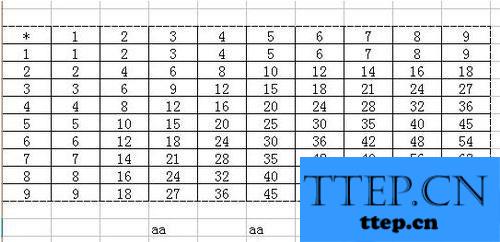
然后,点击工具栏“打印预览”按钮,
6来看一下 Excel 只为我们打印了所选的区域,而没有打印我们随便输入的aa等字母,见下图:
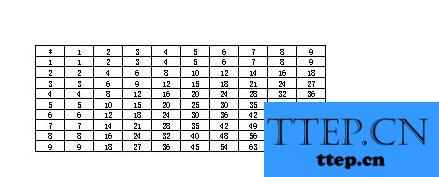
我们现在只需要打印 A3 到J12 这一部分,那我们就需要设置打印区域。首先我们要按住鼠标左键托选取这一区域:见下图:

然后依次点击菜单:“文件”-“打印区域”-“设置打印区域”,
这时候,我们在乘法口诀表格下面随便打几个字母,例如下图:
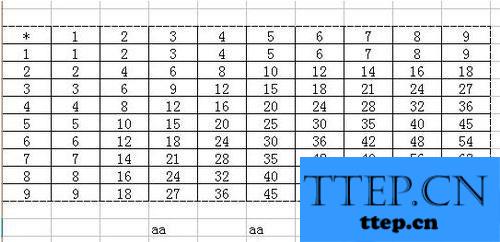
然后,点击工具栏“打印预览”按钮,
6来看一下 Excel 只为我们打印了所选的区域,而没有打印我们随便输入的aa等字母,见下图:
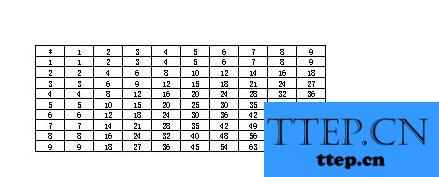
- 上一篇:Win7无法启用共享访问提示错误1061如何解决 Win7无法启用共享访
- 下一篇:没有了
- 最近发表
- 赞助商链接
